FVC Free FLV to AVI Converter może pomóc w konwersji wideo między plikami FLV i AVI, a także oferuje łatwy sposób edycji filmów. W tym samouczku przedstawimy wszystkie funkcje tego konwertera FLV na AVI, aby pomóc Ci lepiej zrozumieć to darmowe oprogramowanie.

Aby rozpocząć, kliknij przycisk Bezpłatne pobieranie powyżej, aby bezpośrednio pobrać program. Po pobraniu programu kliknij dwukrotnie pobrany plik, a następnie postępuj zgodnie z instrukcjami wyświetlanymi na ekranie, aby zainstalować.
Pobierz instalację na swój komputer. Kliknij dwukrotnie pobrany plik i postępuj zgodnie z instrukcjami instalacji, a następnie uruchom aplikację.
FVC Free FLV to AVI Converter zapewnia różne konfigurowalne preferencje. Możesz wybrać folder wyjściowy, koligację procesora i nie tylko.

FVC Free FLV to AVI Converter może pomóc w konwersji wideo między plikami FLV i AVI, a także oferuje łatwy sposób edycji filmów. W tym samouczku przedstawimy wszystkie funkcje tego konwertera FLV na AVI, aby pomóc Ci lepiej zrozumieć to darmowe oprogramowanie.
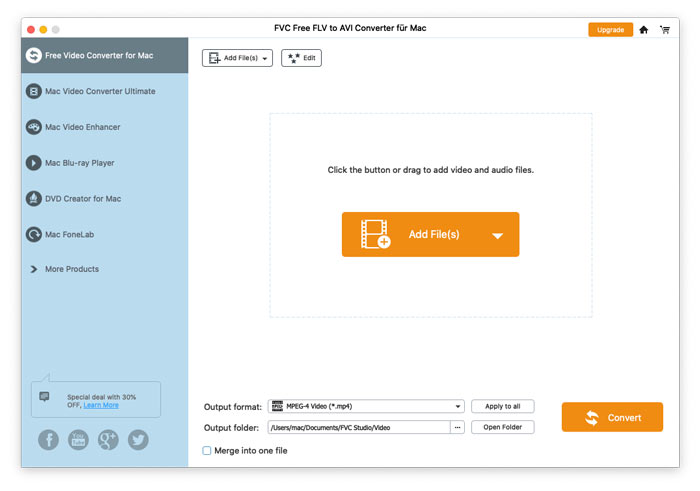
Aby rozpocząć, kliknij przycisk Bezpłatne pobieranie powyżej, aby bezpośrednio pobrać program. Po pobraniu programu kliknij dwukrotnie pobrany plik, a następnie postępuj zgodnie z instrukcjami wyświetlanymi na ekranie, aby zainstalować.
Pobierz instalację na swój komputer. Kliknij dwukrotnie pobrany plik i postępuj zgodnie z instrukcjami instalacji, a następnie uruchom aplikację.
FVC Free FLV to AVI Converter zapewnia różne konfigurowalne preferencje. Możesz wybrać folder wyjściowy, koligację procesora i nie tylko.
